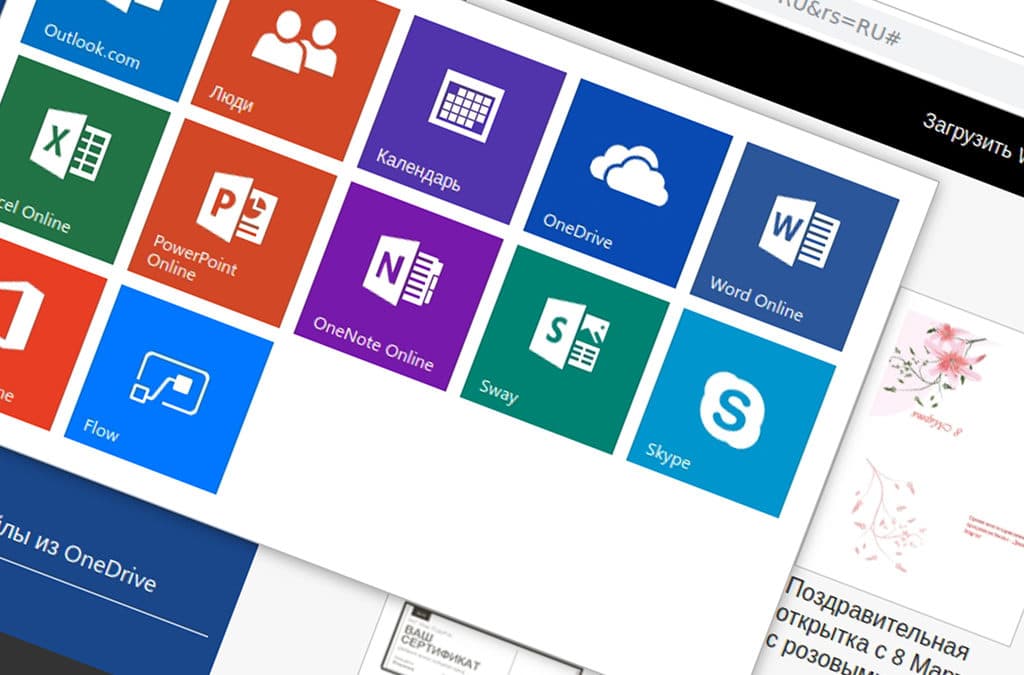Документооборот является важной частью деятельности сотрудников многих предприятий. Возможность совместной работы над текстами существует довольно давно и поддерживается многими известными разработчиками ПО. Компания Майкрософт представила первые версии своих разработок в этой сфере еще в 2010 году. Поддержка появилась в обновленных Office, SharePoint Server/Foundation и сей факт был хорошо воспринят аудиторией. В дальнейшем система неоднократно перерабатывалась и оттачивалась.
Сейчас наиболее удобно она реализована в пакетных версиях Офиса 365, имеющих жесткую привязку к фирменным облачным технологиям OneDrive и Azure от Майкрософт. Далее мы разберемся с тем, как именно пользователи могут выполнять командную работу с документами Office при наличии хорошего интернет-подключения и актуального ПО.
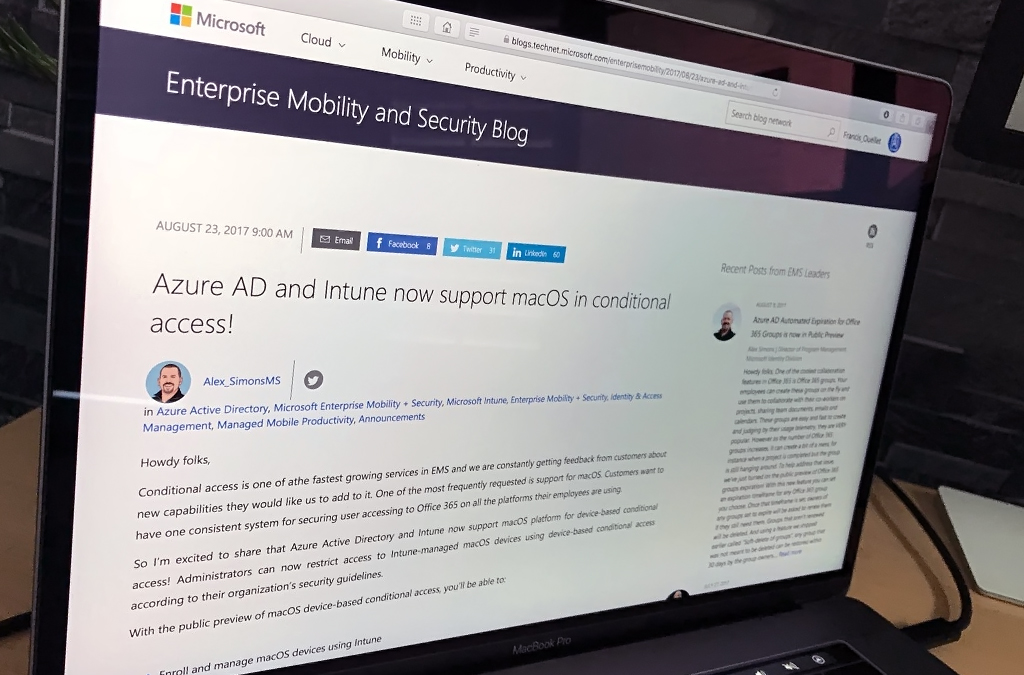
Ситуации, при которых совместное редактирование целесообразно
Рассматриваемая возможность актуальна для облегчения целого ряда задач. В первую очередь стоит отметить групповую разработку технической документации, сложных договоров – каждый участник создает отведенную ему часть. Также следует отметить удобство при рецензировании. Сразу несколько удаленных рецензентов могут вставлять в тексты свои примечания, не дожидаясь своей очереди. При этом все действия можно выполнять как через десктопную версию системы, так и в мобильных приложениях. Если интернет-соединение прервется, то после восстановления все внесенные другими пользователями исправления загрузятся автоматически.
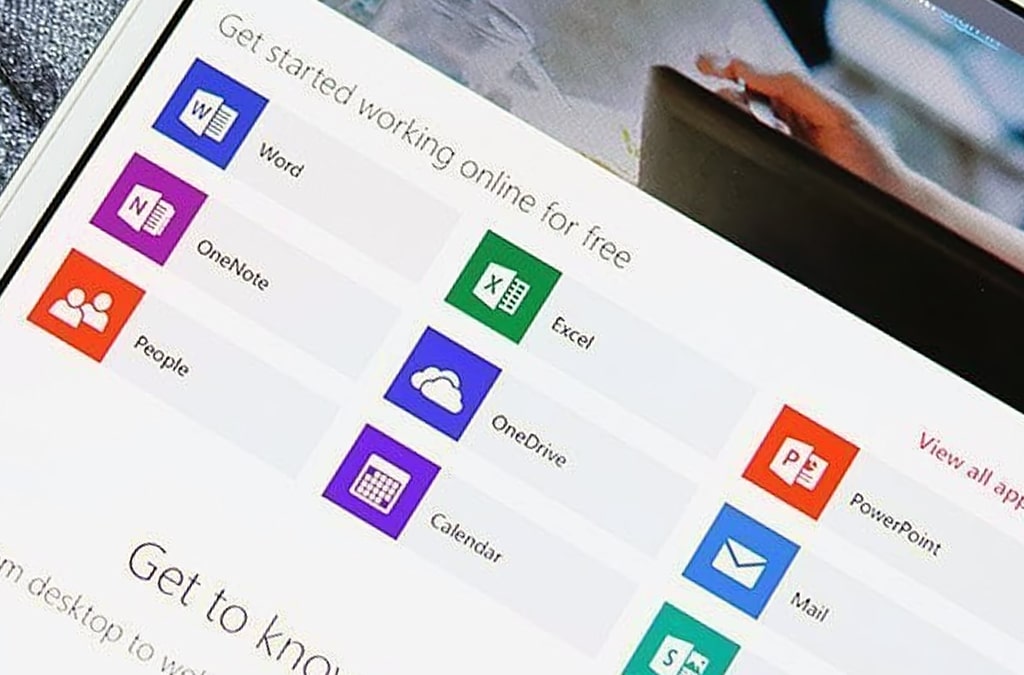
Предоставление рабочего доступа
Итак, для реализации совместной работы с несколькими пользователями необходимо проделать ряд простых шагов.
- Через интерфейс онлайн-версии SharePoint или облачного хранилища OneDrive следует создать пустой документ. При необходимости можно использовать уже готовые файлы, хранящиеся на жестком диске: достаточно просто загрузить их на сервер и открыть.
- Следующий шаг – предоставление доступа коллегам. Следует найти кнопку “Поделиться”, нажать на нее и выбрать всех, кто должен работать над содержимым. Возможны три сценария онлайн-доступа: для всего интернета, участников корпоративной сети или конкретным работникам. Также не стоит забывать о выставлении уровня полномочий: обычный просмотр или полноценное редактирование. Непосредственный владелец для дополнительной защиты может при приглашении соавторов активировать опцию авторизации. Каждый, кто перейдет по ссылке из электронного письма должен будет ввести свой логин и пароль от рабочей учетной записи.
- Непосредственное выполнение необходимых действий с контентом. После того, как владелец файла выберет пользователей, они получат информационные письма с ссылками на указанные в профилях email адреса. После перехода в новой вкладке браузера откроется рабочий интерфейс. В соответствующем разделе будут отображены фотографии каждого пользователя, их инициалы и отметка “Гость”. Также каждый получит собственную цветовую метку, которая поможет распознать авторов. Если кто-то выйдет из режима общего редактирования, то владелец документа Office получит соответствующее уведомление.
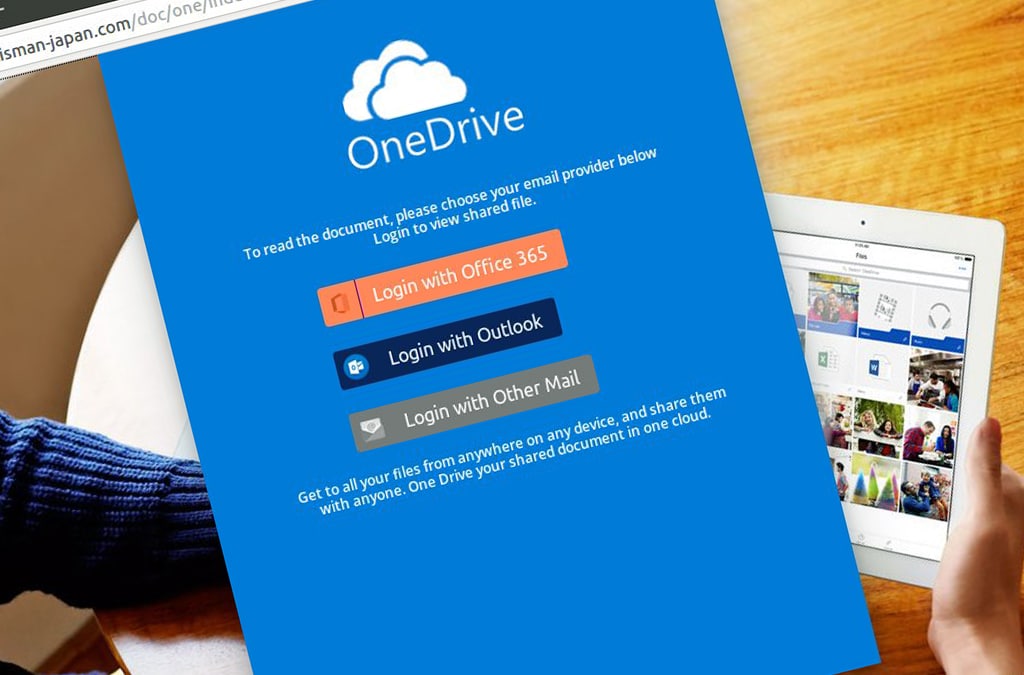
Абсолютно все изменения сохраняются в режиме реального времени. После завершения редактирования файл можно запускать в онлайне или сохранять на ПК для использования в оффлайне.
Если встроенного в онлайн-редактор инструментария окажется недостаточно, то исходный документ можно скачать, выполнить необходимые действия и заново транспортировать в облако для совместного использования.